Windows10系统之家 - 安全纯净无插件系统之家win10专业版下载安装
时间:2020-04-25 21:57:07 来源:Windows10之家 作者:huahua
百度网盘功能强大在网络上名声很好,很多人即使没用过肯定也听过,那么肯定很多新用户登陆了进去,但有很多用户不知道win10登录百度网盘后怎么用的问题,今天就一起来学习一下吧。
win10登录百度网盘后怎么用
1、安装好百度网盘后直接登录
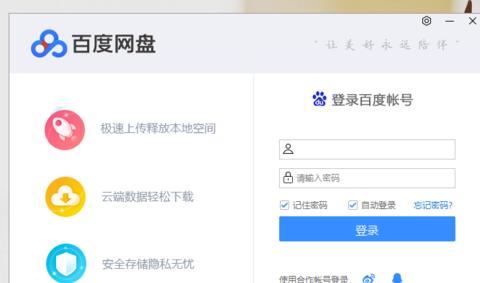
2、可根据页面提示选择“我的分享”和“传输列表”
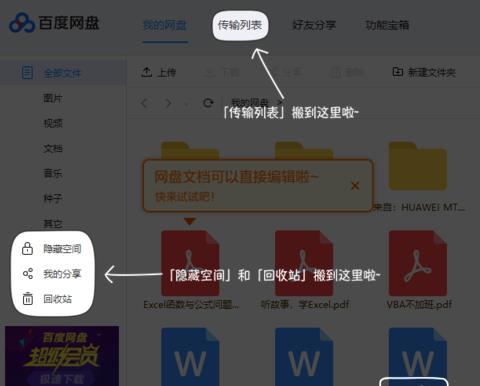
3、在“好友分享”里可以把图片和文件直接分享给好友
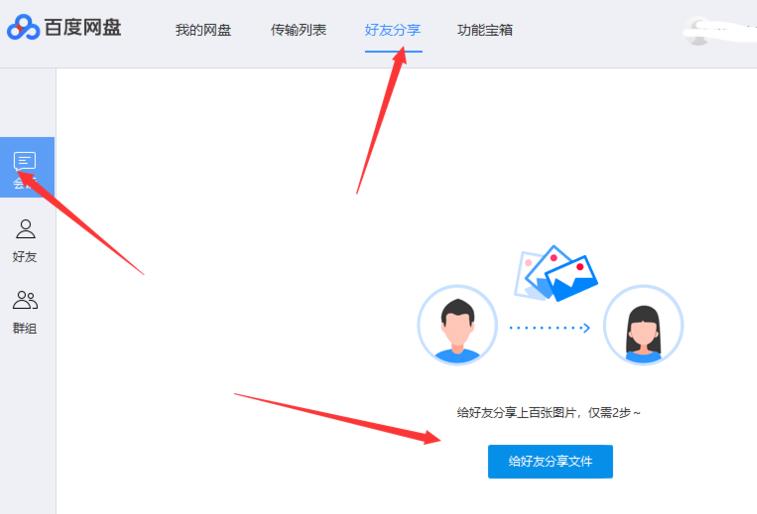
4、选择“分享”后可勾选电脑文件或者网盘文件
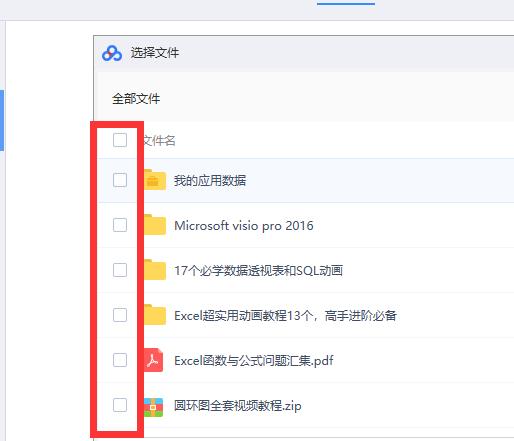
5、然后就可以寻找好友
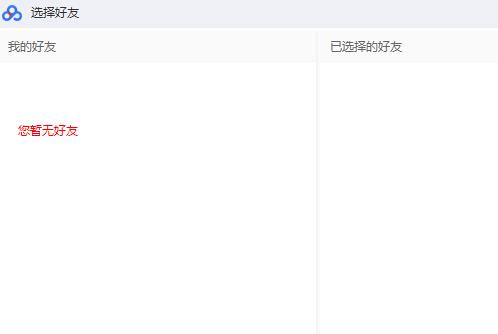
6、还可以在“功能宝箱”中寻找自己需要的功能
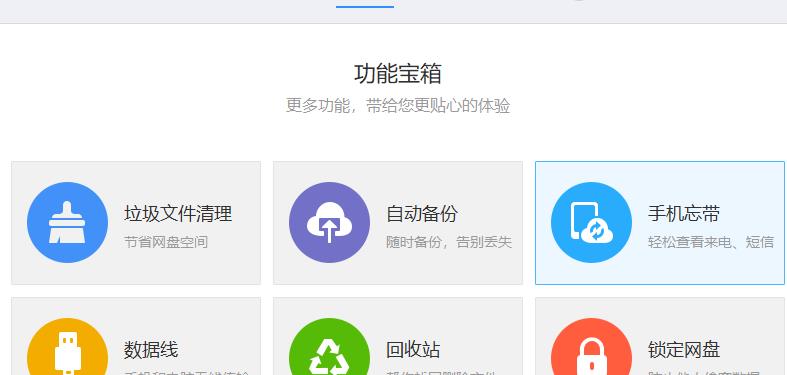
百度网盘登录后怎么用手机:
1、登录账号进入页面
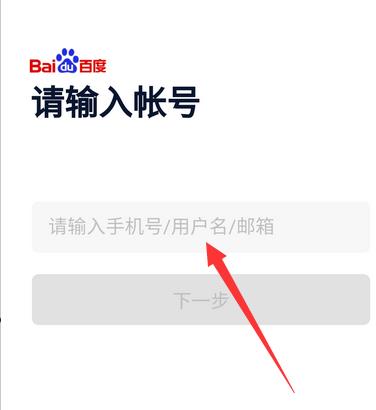
2、可根据自己手机进行一些设置
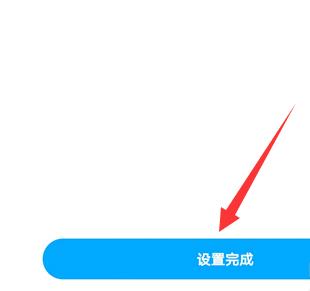
3、按右上角的“+”号即可选择更多功能使用
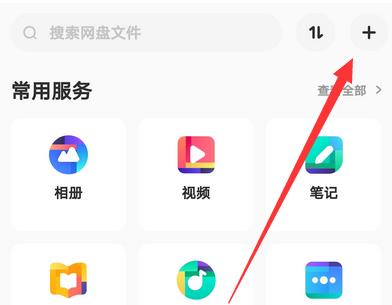
4、在打开的界面就可以上次需要的文件图片和资料
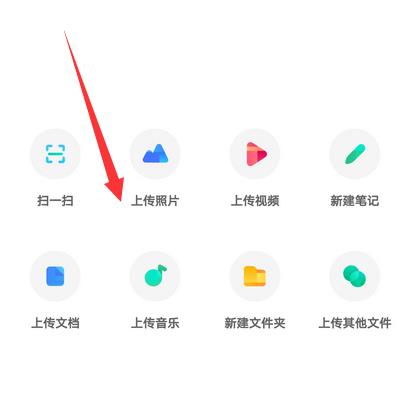
5、打开“个人中心”根据需要选择功能
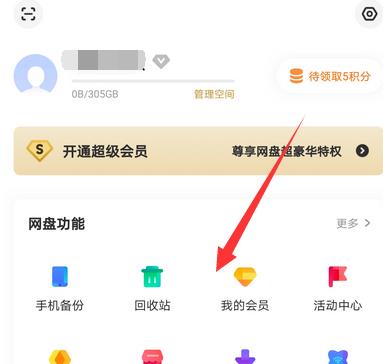
热门教程
热门系统下载
热门资讯





























